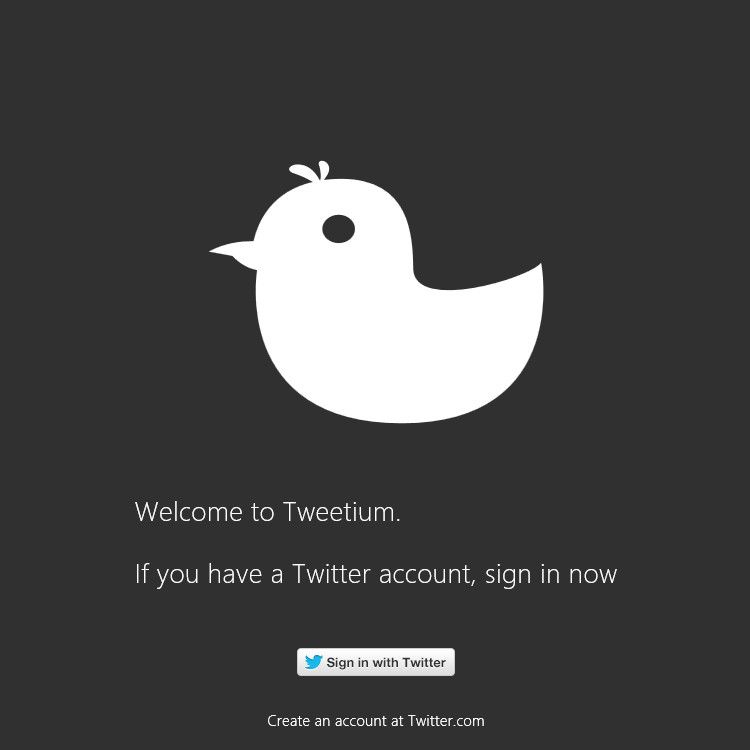
こんにちは、ウインタブ(@WTab8)です。今回は久しぶりにTwitterクライアントアプリを紹介します。
私がTwitterを使うようになった、いや正確に言うとTwitterでツイート(つぶやき)を始めたのは割と最近のことで、それまではもっぱら「見るだけ」でした。情報収集源としてのTwitterというのはかなり便利であることは知っていて、例えば列車の運行状況(最近はめっきり人身事故が増えてしまった京王線ユーザーです)や局地的な天候の情報などは、ニュースサイトよりもTwitterで検索したほうがずっと早く、たくさんの情報を得ることができます。
先日、Kindleがブラウザから使えるようになった、という記事を書きました。
Kindle Cloud Reader - WindowsタブレットでもKindleが使えるようになったよ!
実はこのニュースを最初に知ったのはTwitterでフォローしている人のツイートからでした。おかげさまでKindle Cloud Readerのリリース日に記事にすることができました。
また、ウインタブで記事を書いたら、必ずその旨のツイートをしているのですが、たまにリツイートしていただいたりして、アクセスアップに役立っています。
そんなわけで、Twitterというのは使いこなせば非常に便利なSNSだと感じていて、この先も積極的に使っていこうと思います。
TwitterクライアントはWindowsストアアプリでたくさん出ています。私がいつも使っているのはTwitter公式アプリ(タブレットにはプリインストールされている)とMevyです。
Windows ストアアプリ-Mevy 快速Userstreamと便利な非公式リツイート
MevyはUserstream(随時新しいツイートを取り込み、タイムラインに流れるようにツイートが表示される)が非常に快適なのと、リツイートの際、普通のリツイート、非公式リツイート、引用ツイートなどが選べ、タブレットのタッチ操作で簡単に多彩なツイートができる、というのが魅力です。
私は基本的にフォローしてもらったら必ずフォローを返すようにしていますので、フォロワーの管理がしやすい、というのもTwitterクライアントには期待します。公式アプリは、フォロワーの管理をするのに便利、というだけの理由で使っていました。でも公式アプリは、私のVivotabでだけ発生している問題なのかもしれませんが、よく落ちます。特に通信環境が悪いとすぐ落ちます。なので非常にイライラします。
そんなわけで、Mevyのほうは引き続き使うとしても、公式アプリのほうは我慢がならず、なにか代わりになるアプリを、と物色していたところ、Tweetiumを見つけました。有料で300円(一週間試用できます)、サイズは435KBと非常に軽量です。
1.使い方
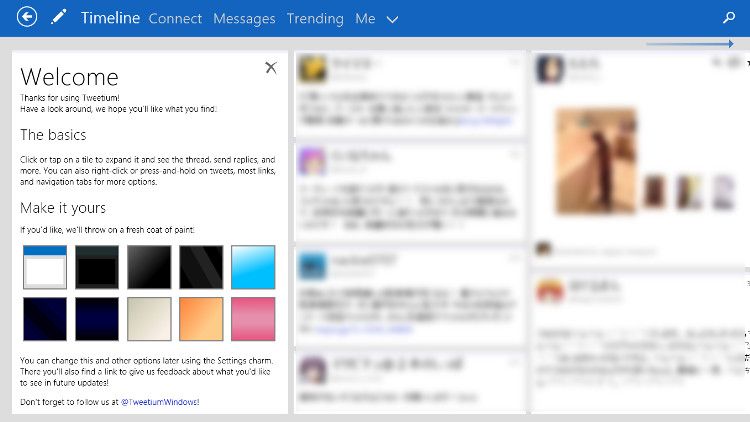
改まって「使い方」というほどの使い方でもなく、いきなり操作してもぜんぜん大丈夫なんですが、日本語化されていない、というところがネックといえばネックです。上の画像は(プライバシー保護のため一部ぼかし加工をしています)横持ちのタイムライン画面です。ひとつひとつのツイートがタイル状に並びます。全くの碁盤の目状態ではなく、ランダムにタイルの大きさが変わり、変化がつけられている感じです。Twitterクライアントとしては珍しく横持ち時は横スクロールとなります。
画面上に「Timeline(タイムライン)」「Connect(メンション)」「Messages(ダイレクトメッセージ)」「Trending(ハッシュタグのトレンド)」「Me(アカウント)」とメニュー項目が並びます。また、メニュー項目の一番左、ペンのアイコンにタッチするとツイート作成欄が表示されます。

縦持ちの場合は、メニューが英単語でなく、見慣れたアイコンに変わります。むしろこっちのほうがわかりやすいですね。また、縦持ち時は横スクロールではなく、縦スクロールとなります。また、「Me(アカウント)」の右に下向きの矢印がありますが、これにタッチすると「リスト」が表示されます。リストをたくさん持っている場合でも簡単に切り替えができます。
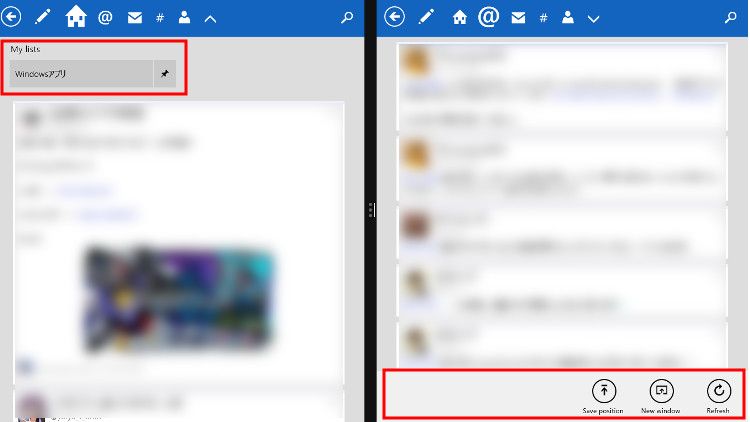
Windowsストアアプリのツイッタークライアントはマルチカラムで複数のタイムラインやリストを表示させることができるものが多いですが、Tweetiumもマルチカラムが可能です。ただ、上の画像のように画面分割機能を使ってマルチ化するという手法を取っていて、カラム数も最大で2つまでです。縦持ちの時はマルチカラムができません。マルチカラムにするにはアプリバー(上の画像の右下赤枠)を出して「New window」というアイコンにタッチします。それと、上のほうで書いた「リスト」を画面左上赤枠部分に表示しています。
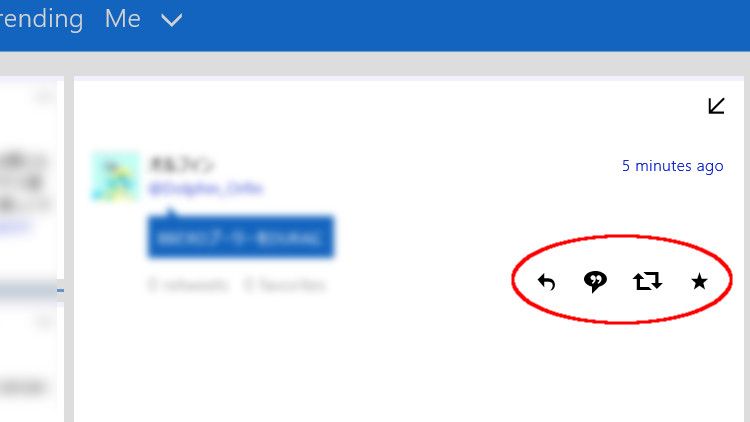
タイムラインのツイートに何らかの反応をしたいときは、そのツイートのタイルにタッチすると、上の画像のようにリプライ、引用ツイート、リツイート、お気に入り追加のアイコンが出てきます。非公式リツイートをするときは自分で「RT」って入れてやる必要がありますが、それ以外は使いやすいと思います。
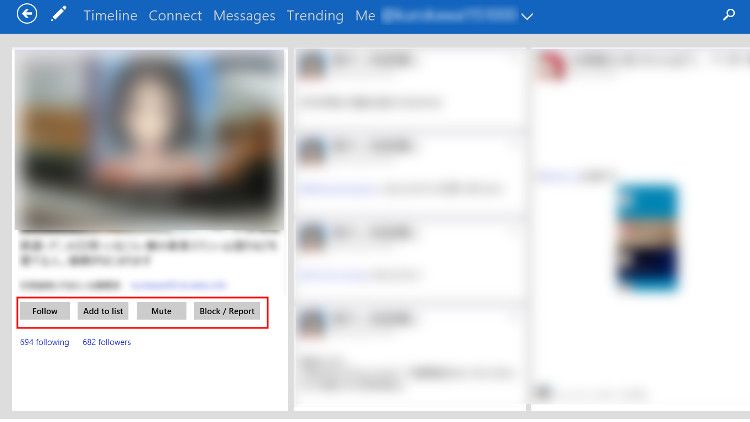
上の画像が他の人のプロフィール画面です。ほとんどボケてしまってますが、左下に「Follow(フォロー)」「Add to list(リストに追加)」「Mute(ミュート)」「Block/Report(ブロック/違反報告)」というボタンがあるので、ここからフォローしたりミュートしたりと、管理ができます。
2.細かい設定もできるよ
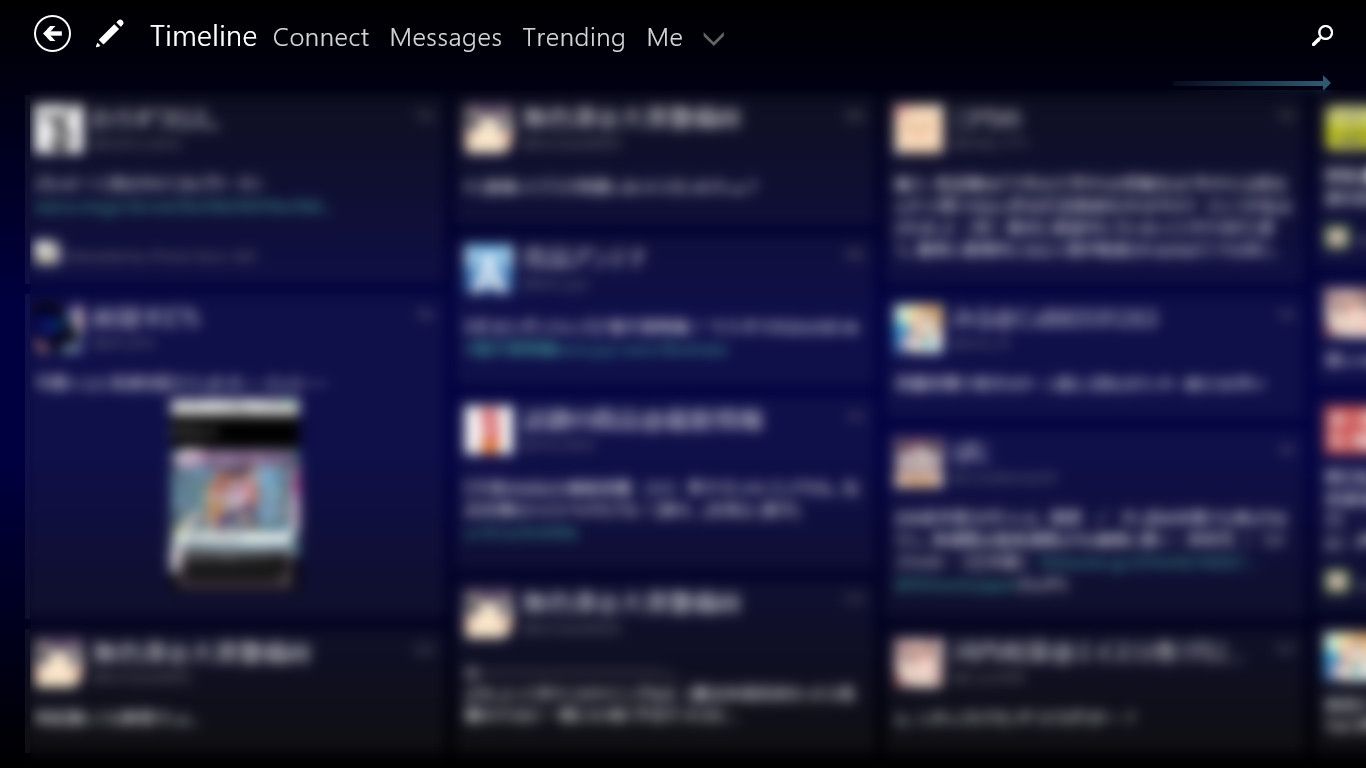
Tweetiumはそれなりに細かい設定ができます。上の画像は画面のテーマ(色や模様)を「ミッドナイトブルー」にしたところです。テーマは13種類から選べるようになっています。
テーマ以外にも「文字サイズ」「画像付きツイートの場合、画像をデフォルトで表示するか」などの設定が可能です。これらの設定はチャームの「設定」から行ないます。全て英語表記ですが、誤動作によるリスクはほとんどありませんので、いろいろ試してみるといいでしょう。
3.メリットとデメリット
上にも書きましたが、WindowsストアにあるTwitterクライアントは、「マルチアカウント対応、マルチカラム表示可」というのが多いです。そして、新しく誰かをフォローしたり、フォロワーを一覧表示させたりといった機能はないか、あってもあまり使い勝手がよくないものがほとんどです。
Twitterのヘビーユーザーであればマルチアカウントでマルチカラム、というのは重宝すると思います。また、フォロー、フォロワーの数も千単位、万単位なので、一覧表示させることにあまり意味はないのかもしれません。しかし、Twitterにあまり深く関わっていない人はマルチアカウントの意味はないし、マルチカラムもほんとうに必要なのか疑問です。
Tweetiumでマルチアカウントを実現させるためには、通常の300円の有料版だけではダメで、さらに年額800円の「Pro版」にする必要があります。Proにするとマルチアカウントの他、トースト通知も可能になります。
Tweetiumは単一アカウントで単一のタイムラインを眺めるには最適である一方で、マルチアカウントを切り替えながら何本ものタイムラインをチェックするという人にはあまり使いやすくないだろうと思います。マルチアカウントでマルチタイムラインな人はMevyとかのほうがずっと使いやすいでしょう。課金によるお金もかかりませんしね。
私はアカウントはひとつだけですし、自分自身のツイート頻度も低いし、リツイートされる頻度も低いので、Tweetiumくらいが一番使いやすいのかもしれないなあ、と。
4.関連リンク
Tweetium:Windowsストア



